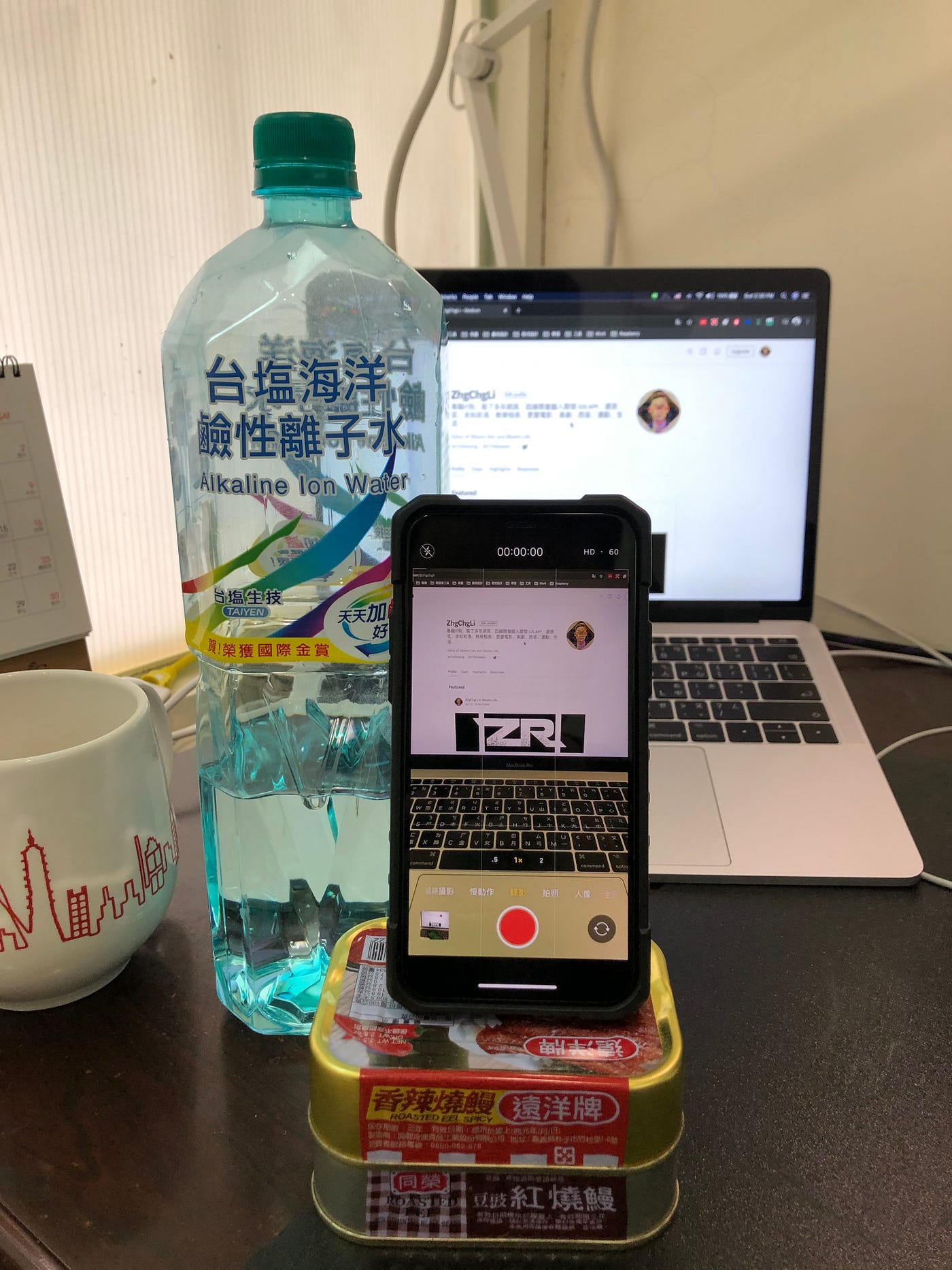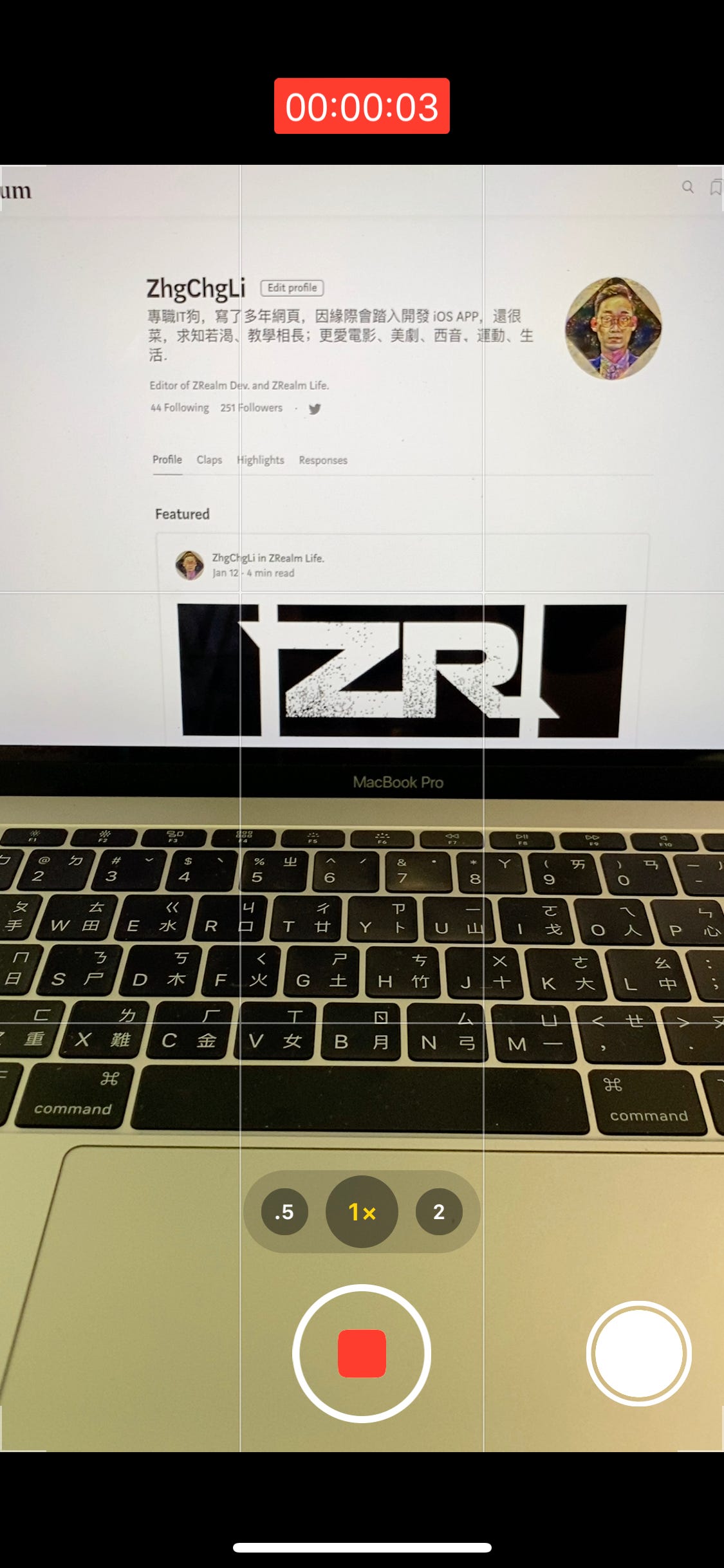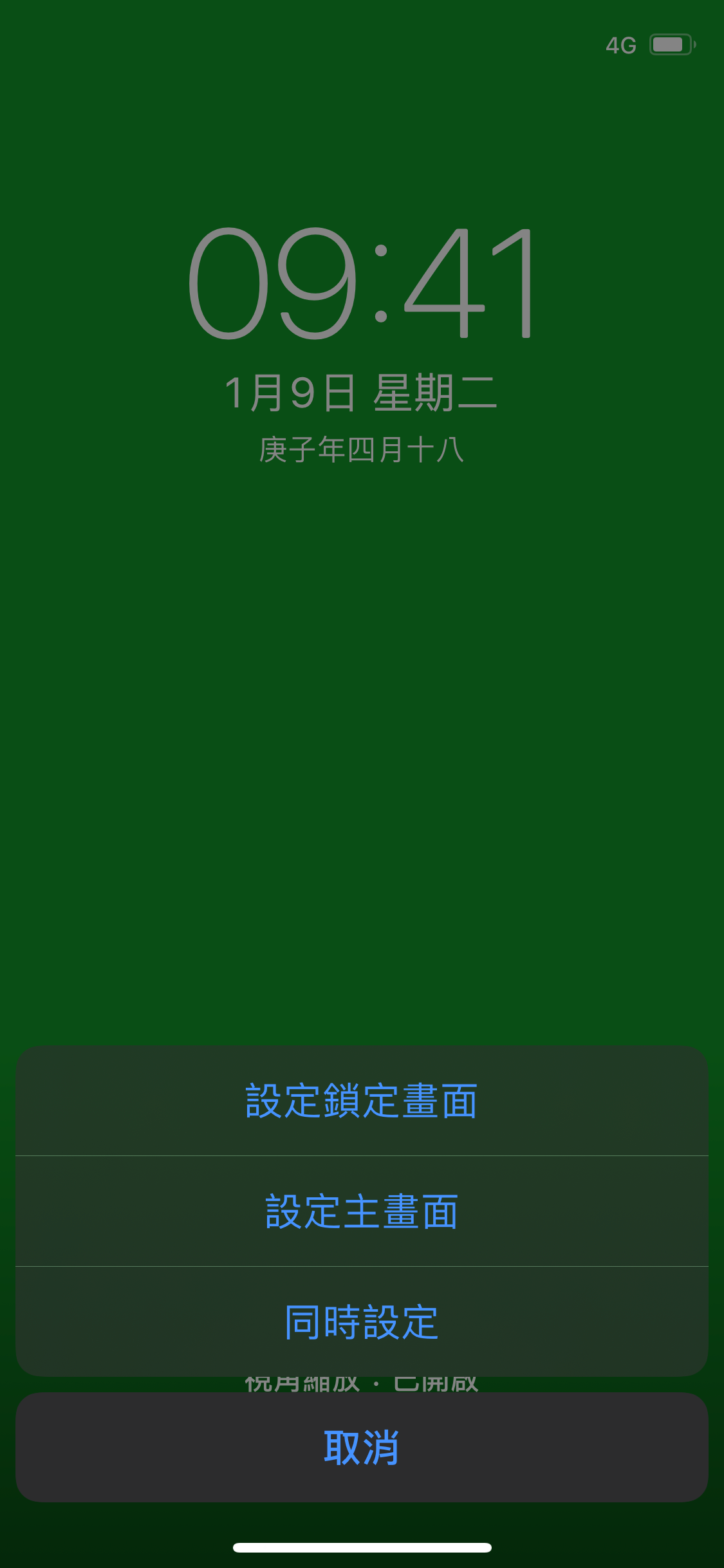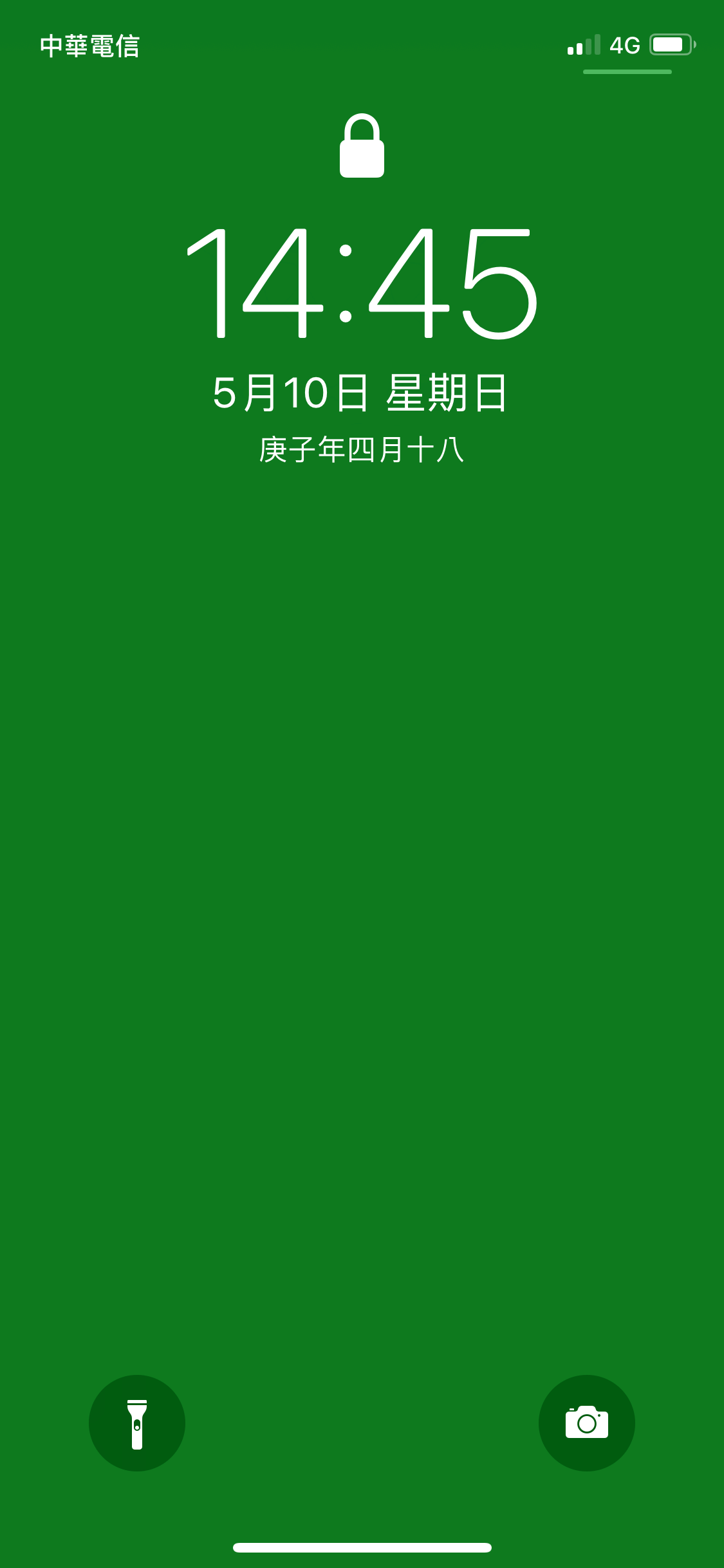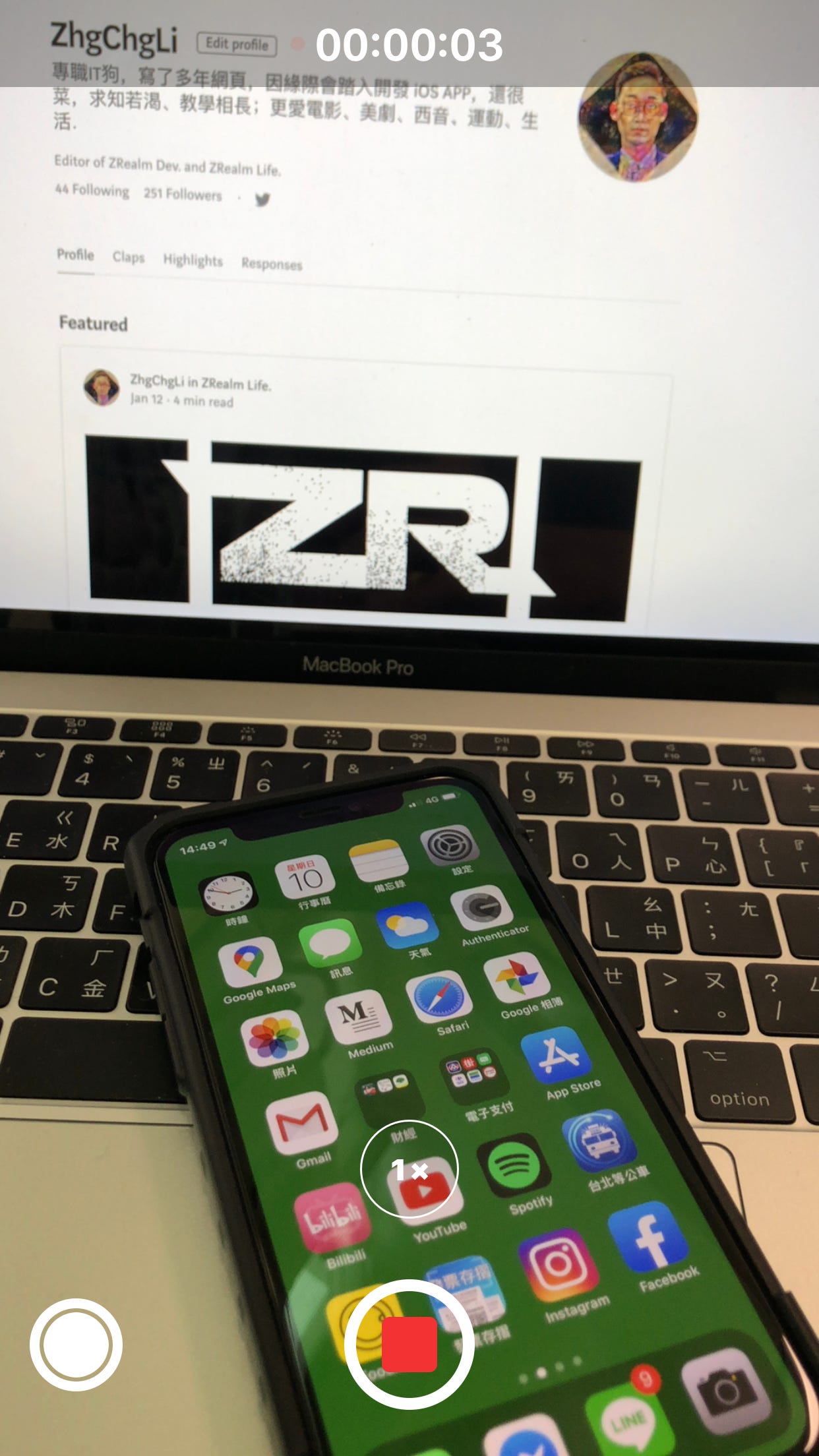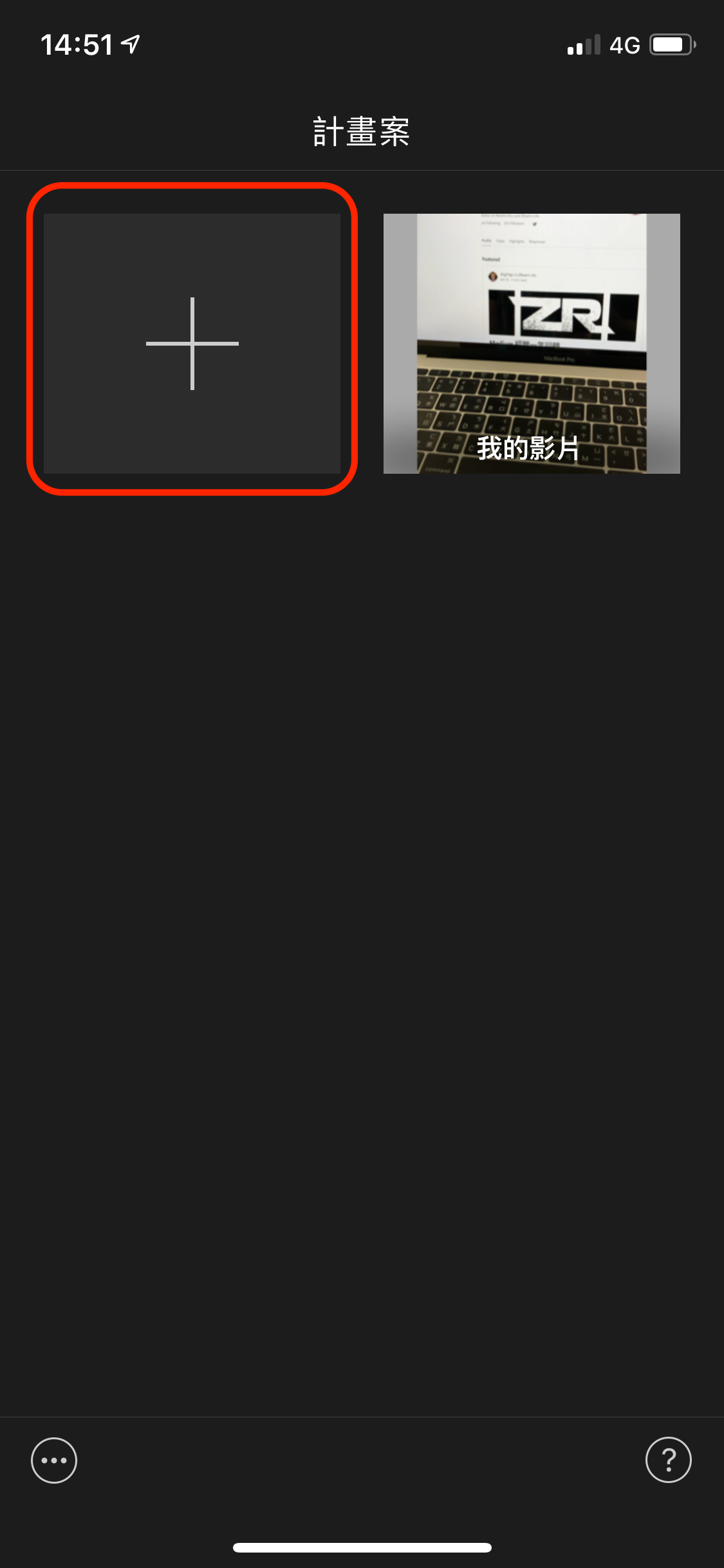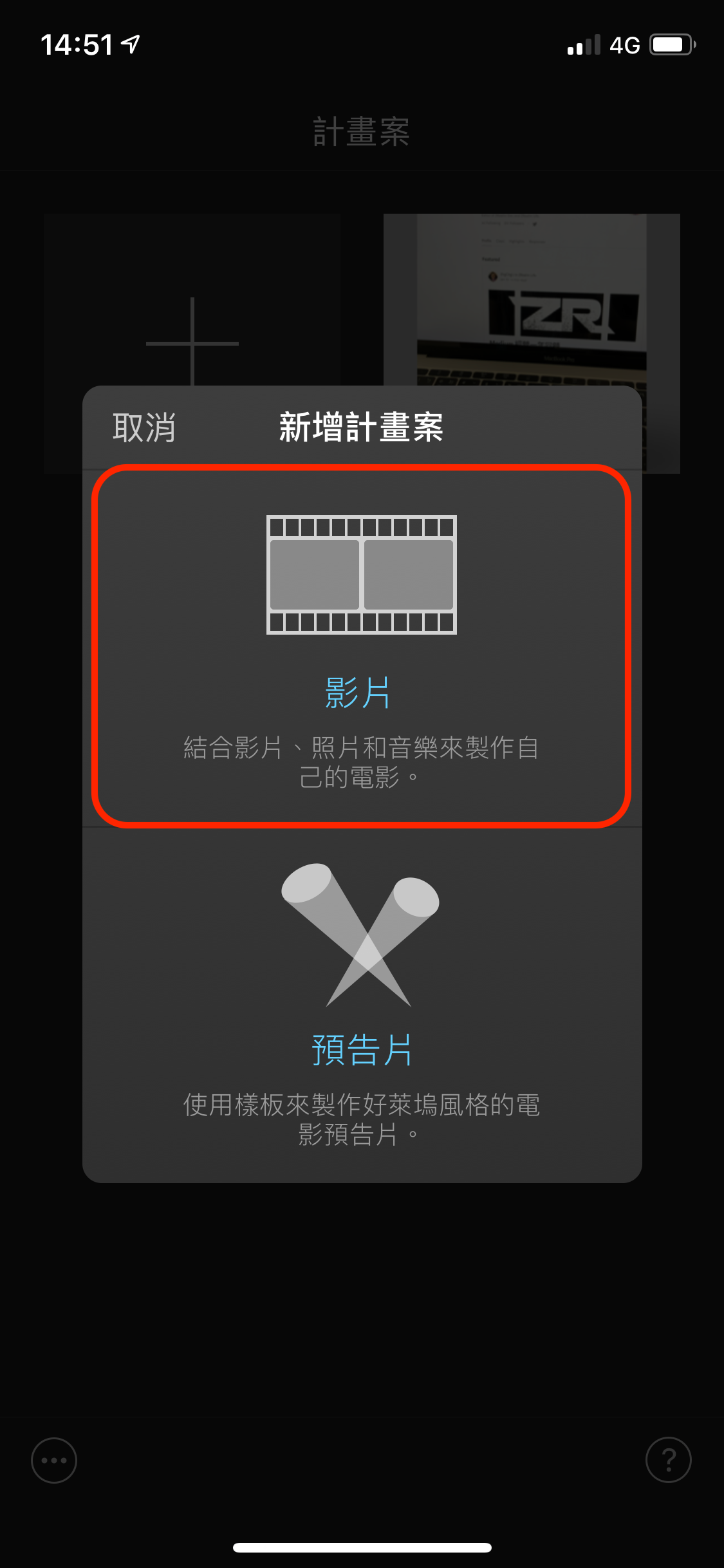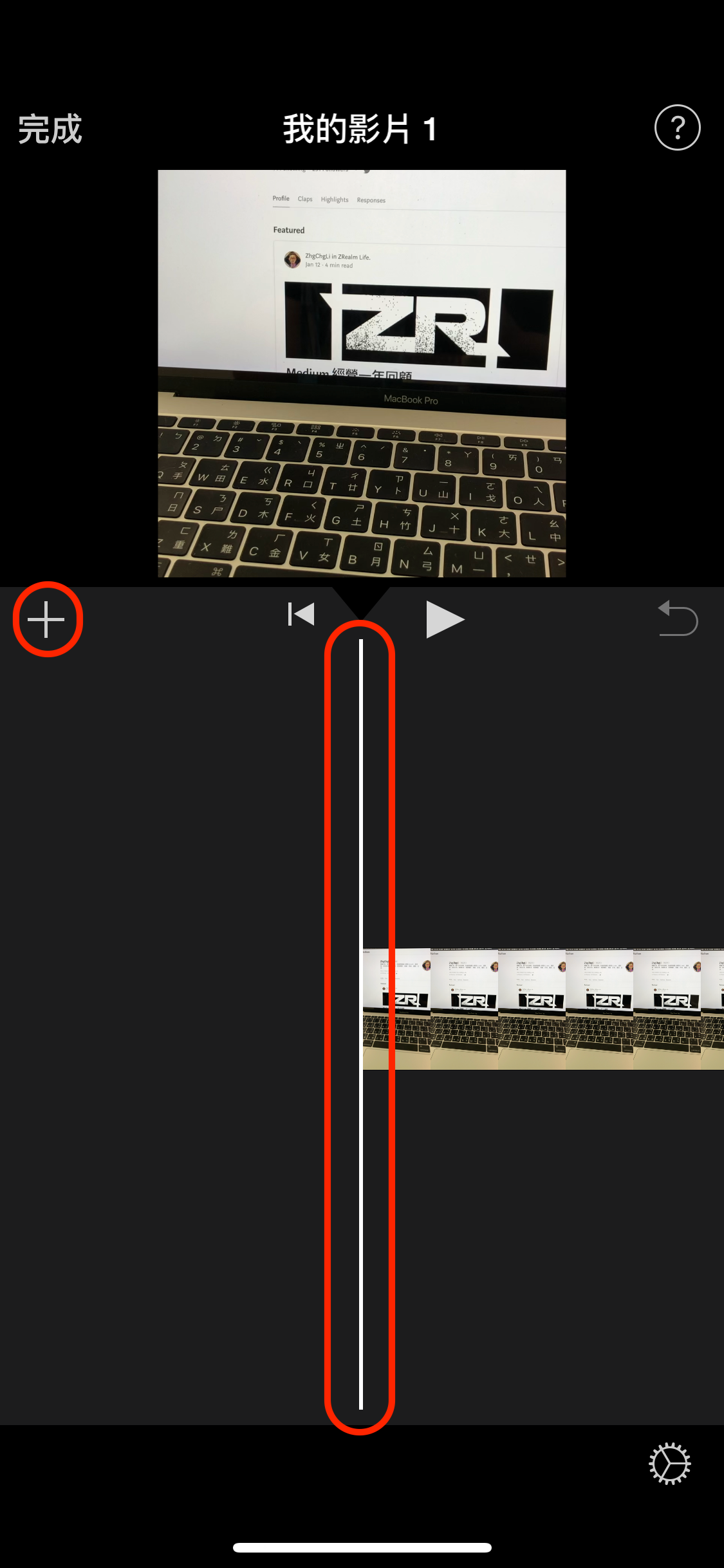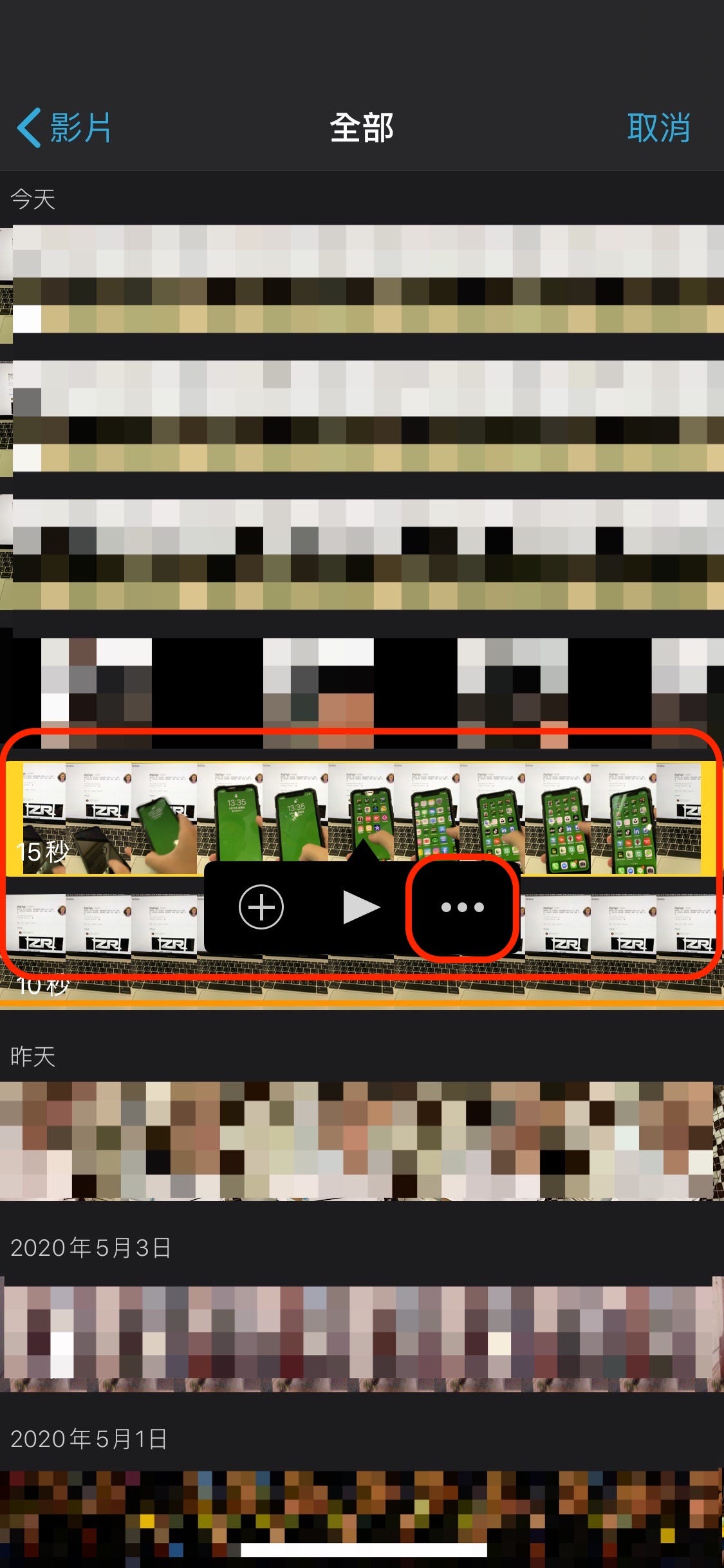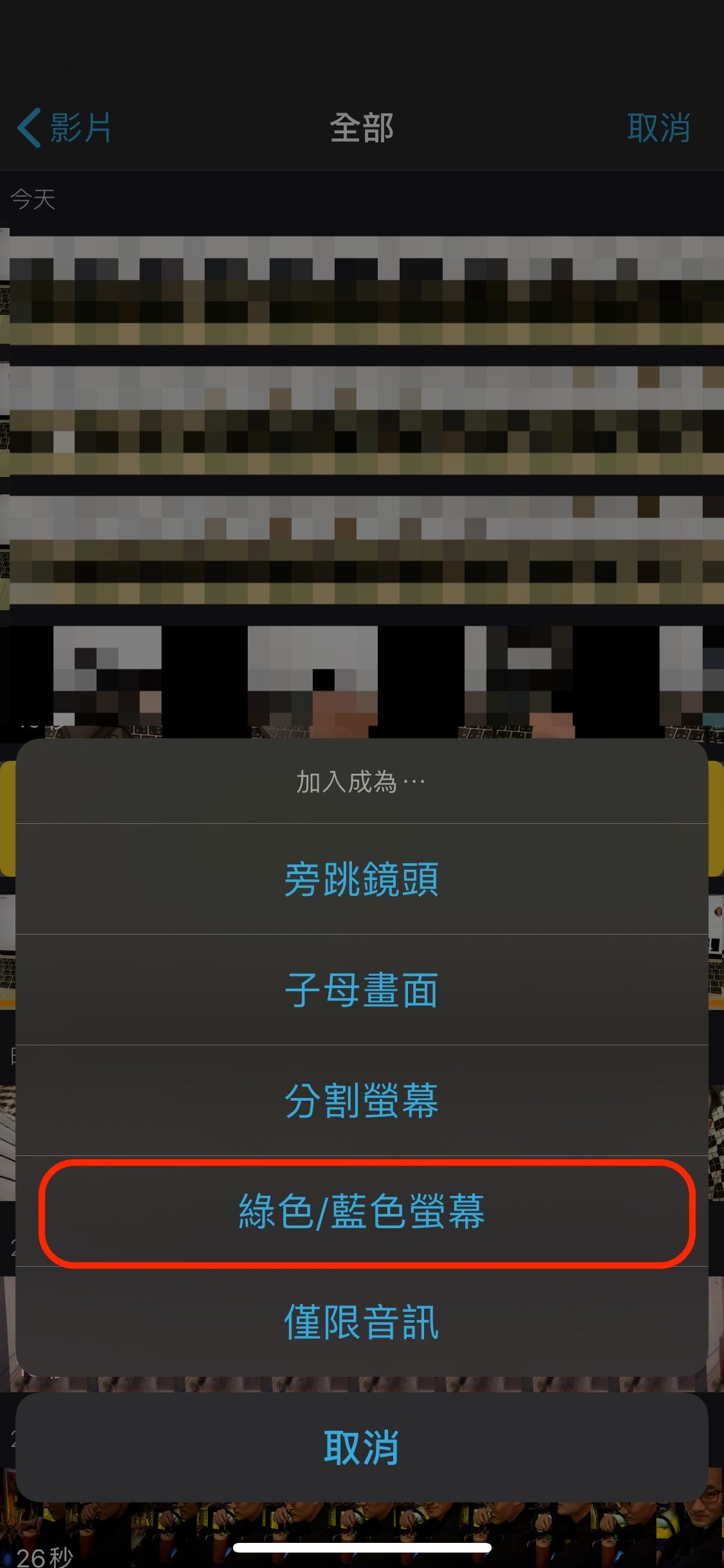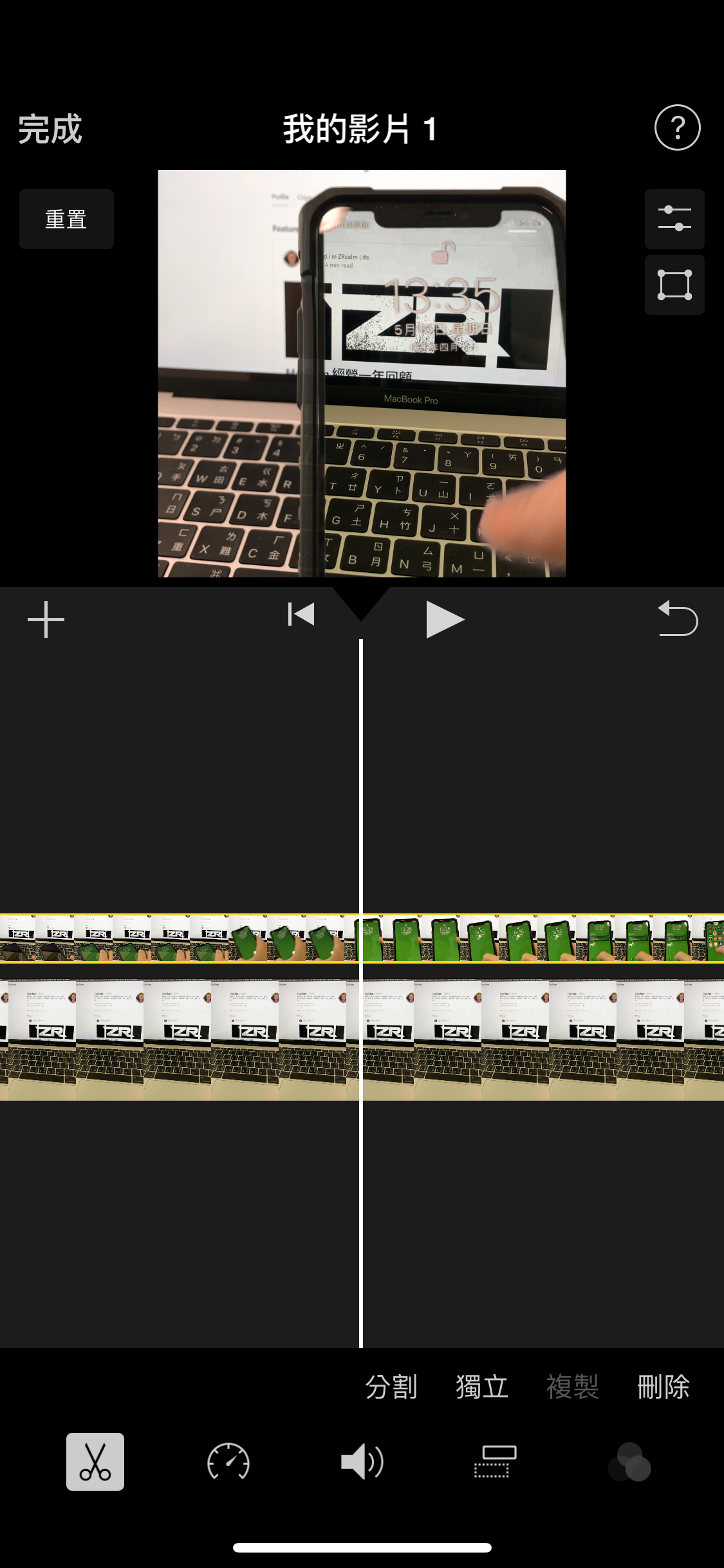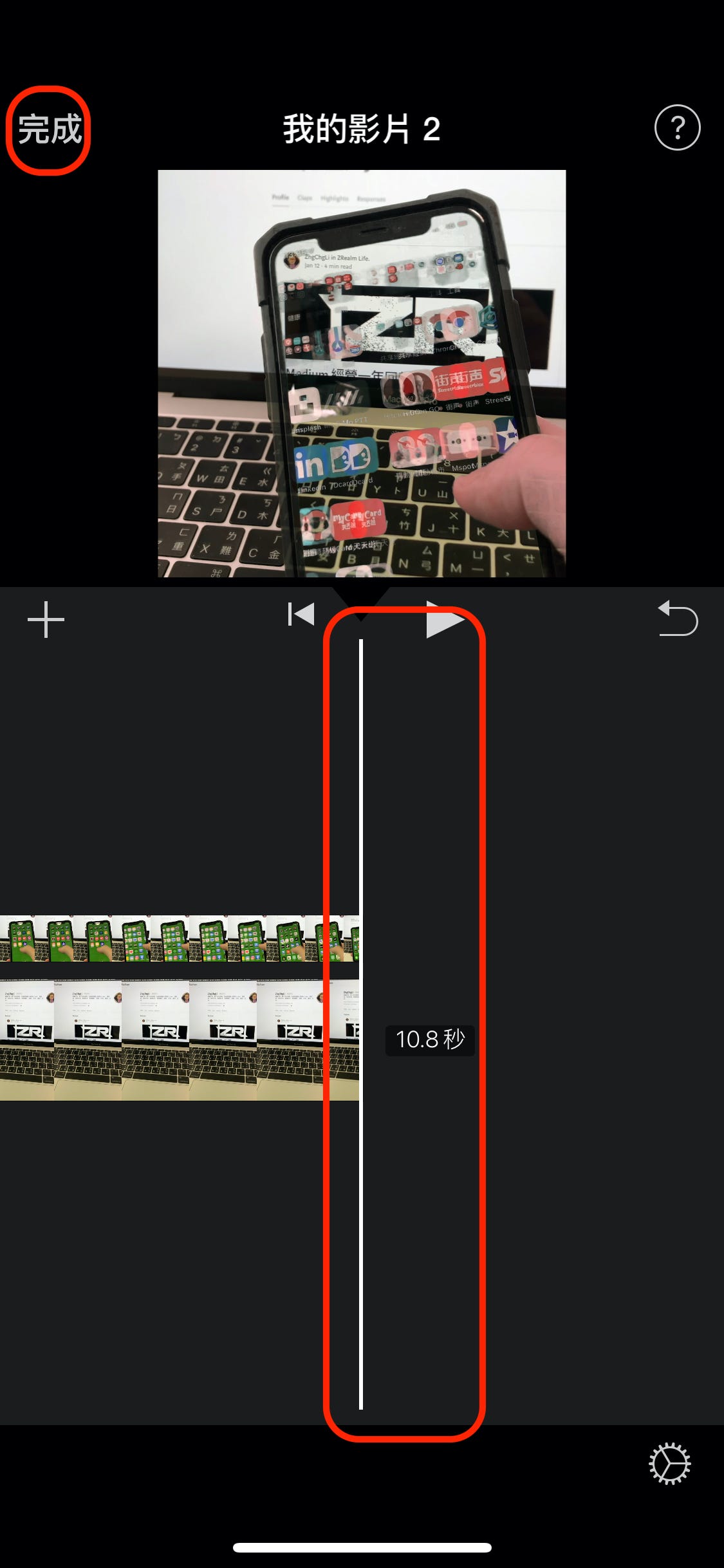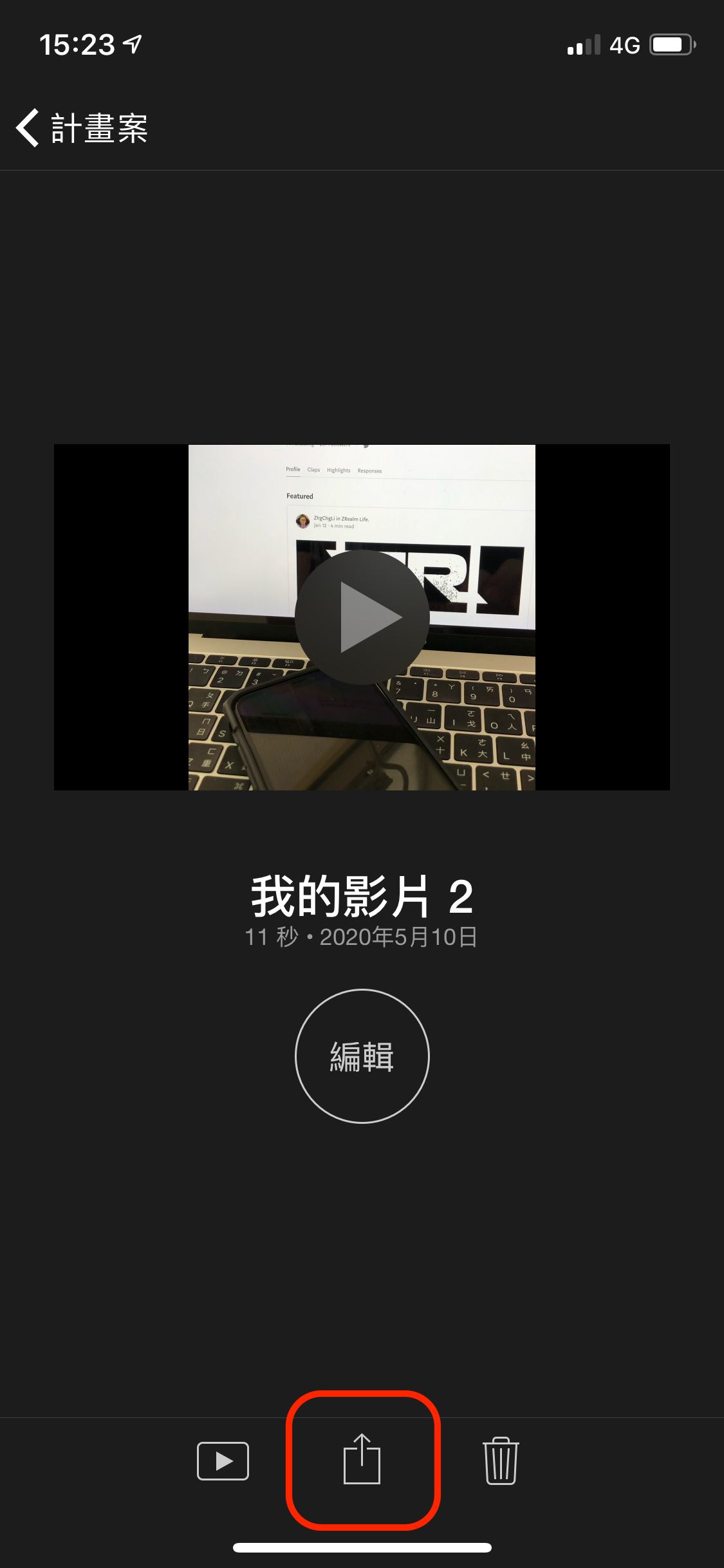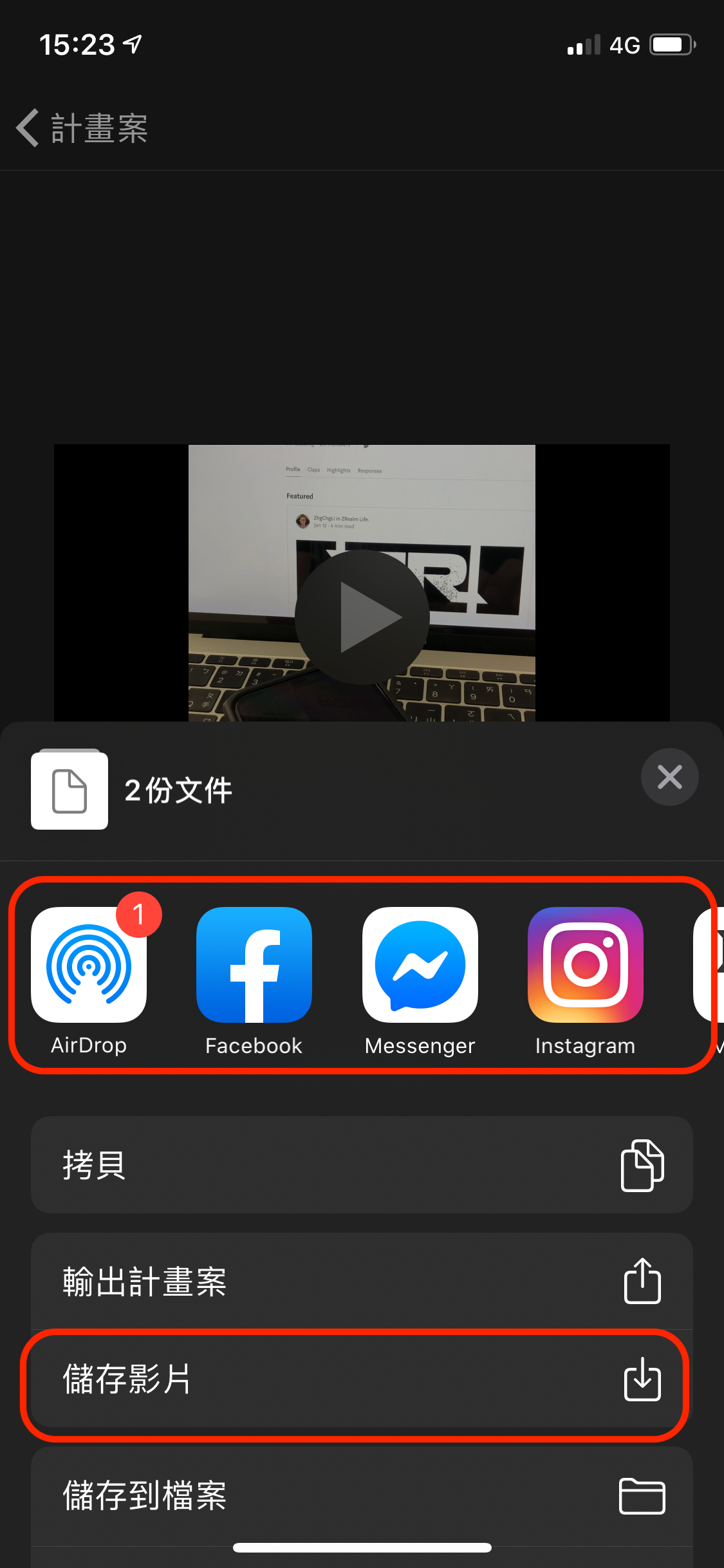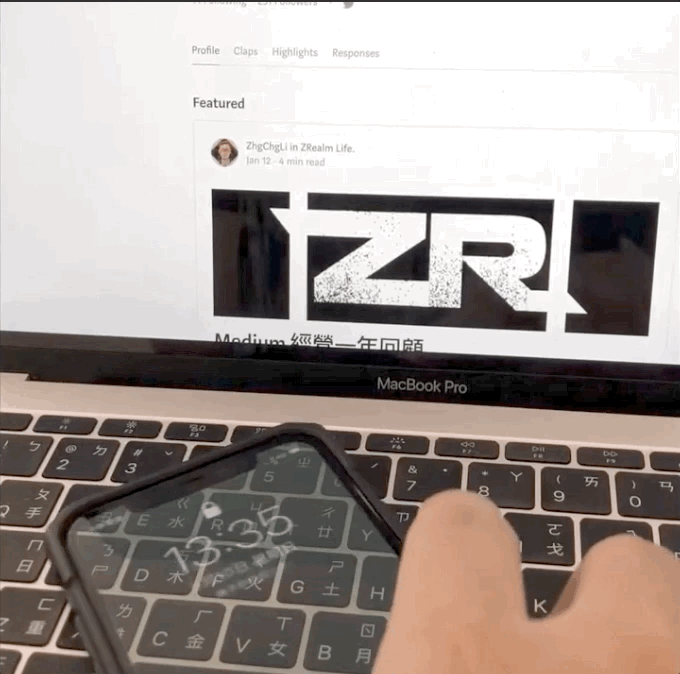使用 iPhone 簡單製作「偽」透視透明手機桌布
應用 iMovie 綠幕摳圖功能合成影片
ℹ️ℹ️ℹ️ Click here to view the English version of this article, translated by OpenAI.
使用 iPhone 簡單製作「偽」透視透明手機桌布
應用 iMovie 綠幕摳圖功能合成影片
反正我很閒
白天工作,被資本家剝削肉體;晚上又被大眾娛樂剝削心靈,依然做不到白天工作、晚上讀書、假日批判的境界 !
最近在無腦放鬆的時候, 滑到一個很常見的桌布 APP 廣告,廣告中展示了一個透視透明的桌布很吸睛 ;但可想而知是不可能的,就算後置相機實時取景角度也不可能這麼吻合!
【Youtuber內幕】美劇、影集注意!揭發大眾媒體不會告訴你的荼毒真相!白天工作 晚上讀書 假日批判!還原欺騙秘辛|反正我很閒
完成效果
我們要做個有腦的青年!
雖然知道是特效,本來以為會非常複雜;沒想到 iPhone 內建的 iMovie APP 簡單點一點就能製作了。
只需要:
- 一支 iPhone(因為要直接使用 iMovie)、入鏡用手機
- 一支負責拍攝的手機 or 相機
- 手機架 or 水瓶…或任何可以支撐手機的物品
- iMovie APP (免費下載)
- 綠色底圖(綠幕)
可直接下載此圖或從 網路取得
這 5 樣東西就能製作出透視效果!
具體流程:
- 架好負責拍攝的手機
- 直接拍攝一段乾淨的影片(無手機入鏡)
- 將要入鏡的手機底圖設為綠色底圖
- 再拍攝一段入鏡手機的操作影片
- 開啟 iMovie APP 合成
- 完成
開始
1. 將手機架設好、抓好拍攝角度
我使用兩個鰻魚罐頭跟一瓶礦泉水當作手機架(如果有立式手機架當然更好!)
使用手機架拍攝的目的是由於我們希望兩部影片的角度都是統一的,否則會出現畫面位移的情況,看起來效果就沒那麼好;手持的話勢必不可能兩部影片 100% 視角位置都ㄧ樣。
2.拍攝一段乾淨的影片
影片想要多長,乾淨的影片就拍攝多長。
3.將入鏡手機的桌布設為綠色底圖
「設定」-> 「背景圖片」->「選擇下載下來的綠色底圖」->「同時設定」
完成圖
4.拍攝一段入鏡手機的操作影片
影片時長同 2. 乾淨影片;超過也沒關係,之後再裁剪。
5.開啟 iMovie APP 建立專案
「+」->「影片」-> 選擇「 乾淨的影片 」->「製作影片」
插入乾淨的影片到專案中。
6. 將播放位置移到最前
若沒有將乾淨的影片播放位置移至影片起始點,否則在後續插入綠幕影片時會出現「 將播放磁頭從結尾處移開來加入覆疊 」。
7.插入入鏡手機操作影片
點擊右上角「+」->「影片」->「全部」
選擇「入鏡的操作影片」->「…」->「綠色/藍色螢幕」(俗稱:摳圖)
點選上方「入鏡操作影片」->「滾動到有綠色桌布的影格」-> 點擊「綠色區域」-> 完成透視透明
8.合成完成!匯出影片
確認兩段影片結束時間一致,點擊左上角「完成」-> 下方「分享」 -> 選擇輸出目標 -> 輸出完成
9. 完成
Tips
- 可先隱藏有綠色圖標的 APP,如 Line、訊息…. 防止穿幫(因摳圖依據是綠色)
- 或可使用藍色底圖,改摳藍色;或其他顏色也可(但綠/藍效果最佳)
- 同原理還有更多玩法,等你發掘!
結語
just for fun…沒想到 iMovie 功能這麼強大!
延伸閱讀
有任何問題及指教歡迎 與我聯絡 。
本文首次發表於 Medium ➡️ 前往查看
由 ZMediumToMarkdown 與 Medium-to-jekyll-starter 提供自動轉換與同步技術。
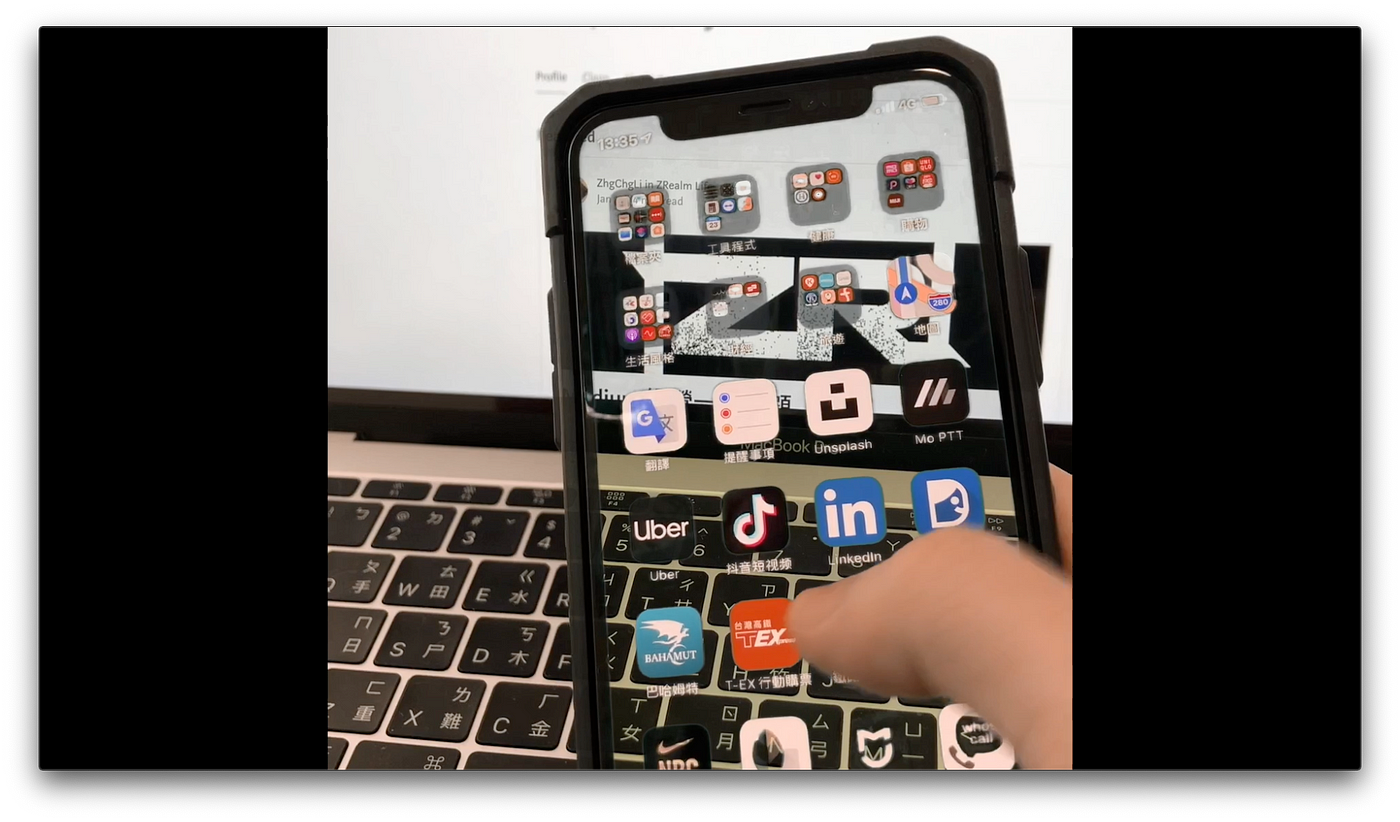
{:target="_blank"}](/assets/2e4429f410d6/1*ld3iXPtwH_pqTLADZcnSNg.png)
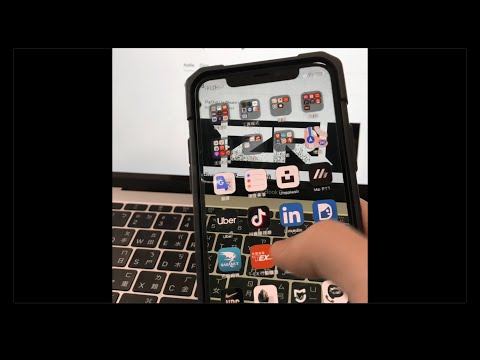
{:target="_blank"}](/assets/2e4429f410d6/1*nsCFd5nwtAIYr0qc8QlzUg.jpeg)